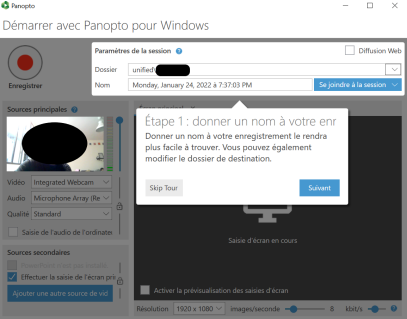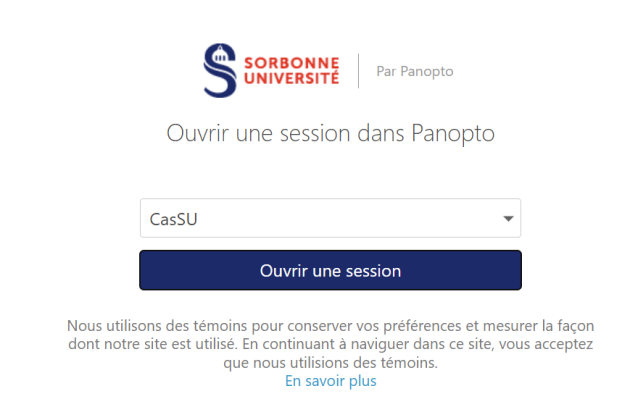Installer Panopto pour Windows
Procédure : Procédure d'installation pour Windows⚓
- Avoir ses identifiants Sorbonne Université
- S'être déjà connecté à Moodle
- Avoir activé le
Bloc Panoptodans un cours Moodle

Cliquez sur
Télécharger l'enregistreuren sélectionnant votre système d'exploitation Windows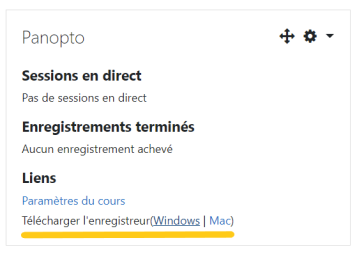
Ouvrez le fichier une fois le téléchargement terminé et cliquez sur
Nextà chaque affichageAffichage du fichier téléchargé Windows⚓
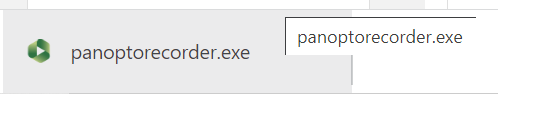
Une fois le programme installé, vous avez l'icône de Panopto sur votre bureau.
Authentifiez-vous à votre compte Sorbonne Université via le CAS
Affichage de connexion, sélectionnez
Se connecter⚓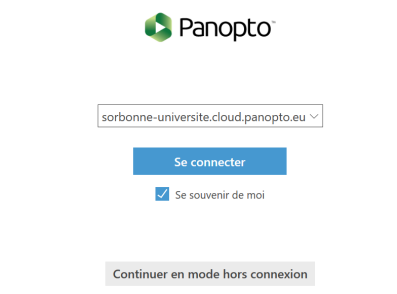
Conseil :
Laissez sélectionné
Se souvenir de moiafin d'éviter de vous authentifier à chaque fois.Evitez d'utiliser le mode hors connexion qui ne présente pas d'intérêt réel pour les usages pédagogiques.
Affichage de connexion au CAS⚓
Autorisez l'ouverture de
Panopto Recorder⚓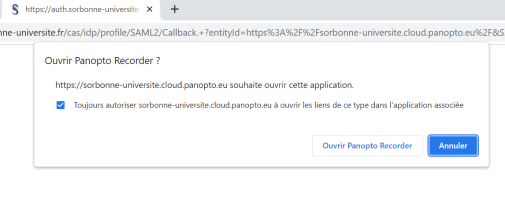
Conseil :
Nous vous invitons à cocher la case
Toujours autoriseravant de cliquer surOuvrir Panopto Recorderafin d'éviter d'avoir cet affichage lors d'autres utilisations de Panopto en cas de déconnexions par exemple.Conseil :
Sauvegardez le lien URL dans les favoris de votre navigateur web.
- Résultat
Une fois ces étapes suivies, vous avez accès à cette interface.⚓